首页 / 教程
Win10打不开IE提示“服务器正在运行中”解决办法
2022-10-25 13:58:00
最近,很多用户表示,Win10系统下打开IE浏览器的时候会提示“服务器正在运行中”,导致IE浏览器启动失败。经过测试,打开其他某些程序的时候也会出现同样的提示,这个时候该怎么办呢?跟随小编一起来看看Win10打不开IE提示“服务器正在运行中”的解决方法。
解决方法:
1、按Win键+R键打开运行,输入Services.msc回车打开服务。
2、在服务页面中找到名为Background Intelligent Transfer Service的服务,将其关闭,之后就不会再出现问题了。
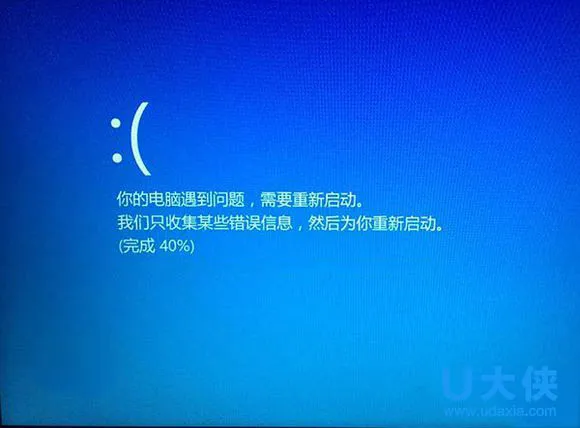 IE
IE
Background Intelligent Transfer Service是后台智能传输服务,是Windows更新所依赖的重要服务,在以上操作中只需要将其停止,不要试图将其禁用。
以上就是Win10打不开IE提示“服务器正在运行中”的解决方法,获取实用知识分享请持续关注电脑知识网。
最新内容
| 手机 |
相关内容

wps中输入r加圈 | 在word中输入大
wps中输入r加圈 【在word中输入大写R外加一个圈】,文字,输入,字符,怎么输入,插入,加圈,1.在word中如何输入大写R外加一个圈在word中
在wps文档中插入四方体 | 在wps文
在wps文档中插入四方体 【在wps文字里输入方框符号】,文字,输入,方框符号,文档,插入,怎样插入,1.如何在wps文字里输入方框符号操作
wps表格快速录入日期 | 在wps文字
wps表格快速录入日期 【在wps文字中快速输入日期】,日期,快速,输入,表格,文字,插入,1.怎么在wps文字中快速输入日期依次单击“插入
wps输入花写字母 | 设置在WPS快速
wps输入花写字母 【设置在WPS快速输入字母】,输入,快速,设置,自动生成,教程,生成,1.怎样设置在WPS快速输入字母1、打开我们的WPS,新
删除wps启动时提示 | 为什么wps一
删除wps启动时提示 【为什么wps一直启动这个更新提示】,提示,取消,更新,打开,启动,删除,1.为什么wps一直启动这个更新提示下面是取
wps插入方框输入文字 | WPS文字插
wps插入方框输入文字 【WPS文字插入小方框】,文字,插入,方框符号,工具,输入,教程,1.WPS文字怎样插入小方框1、WPS文字插入小方框的
wps设置保存提醒 | 设置让word文档
wps设置保存提醒 【设置让word文档随时提示保存功能】,设置,提示,文档,功能,选项,提醒,1.如何设置让word文档随时提示保存功能首先
wps关闭首字母大写 | 使用WPS输入
wps关闭首字母大写 【使用WPS输入一串英文的时候,首个英文字母会自动变成大写,】,大写,输入,母会,英文字,首字母,点击,1.使用WPS输












